| mb WorkSuite 2024 | ViCADo - Hilfe |  |
| . | |
Die Eingabe von Höhenkoten erfolgt analog der Eingabe von Maßketten. Durch die korrekte Anbindung an die Objektpunkte wird die Höhenkote bei einer späteren Geometrieveränderung automatisch angepasst. Voraussetzung ist, dass die Höhenkotenpunkte in logischer Beziehung zum Konstruktionsobjekt eingegeben werden.

Nach dem Betätigen des Symbols Höhen im Register Bemaßung des Menübands öffnen sich die zugehörige Optionenleiste und die Objekteigenschaften:

Eine Höhenkote ist durch zwei Koordinatenpunkte (Bezugs- und Höhenkotenpunkt) definiert. Aus der Differenz von Bezugs- und Höhenkotenpunkt ermittelt sich der Höhenkotenwert (Maßzahl). Die Höhenkoten eines Höhenkotenzuges haben immer den gleichen Bezugspunkt.
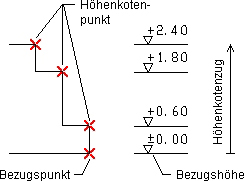
Die übliche Darstellung einer Höhenkote besteht aus der Höhenkotenlinie, der Dreieckspitze, dem Höhenkotenwert und eventuellen Zusatztexten, z. B.


Die absoluten Höhenkoten in einer Schnittsicht beziehen sich auf die bei der Geschossdefinition festgelegten Niveauangaben.

Die relativen Höhenkoten beziehen sich auf einen Bezugspunkt der vor Eingabe der Höhenpunkte abgefragt wird. Wird im Eingabefeld der 1.Bezugshöhe 0.0cm eingegeben, liegt dieser Bezugspunkt auf 0,00m.
Anmerkungen: Durch die korrekte Anbindung an die Objektpunkte werden die Höhenkoten bei einer späteren Geometrieveränderung automatisch angepasst. Voraussetzung ist, dass die Höhenkotenpunkte in logischer Beziehung zum Konstruktionsobjekt eingegeben werden.
Die Lage und Richtung der Höhenkoten werden durch die Konstruktionsobjekte bestimmt und können mit verschiedenen Möglichkeiten dargestellt werden.
Um einen gleichmäßigen Abstand zwischen den einzelnen Höhenkotenzügen
zu erhalten, kann eine automatische Rastereinstellung durch Aktivieren
des Symbols Maßraster ![]() in der Optionenleiste
eingeschaltet werden. Der gewünschte Abstand wird in den zugehörigen Maßrastereinstellungen definiert.
in der Optionenleiste
eingeschaltet werden. Der gewünschte Abstand wird in den zugehörigen Maßrastereinstellungen definiert.
Zur Definition der Höhenkotenpunkte können auch die im Kontextmenü vorhandenen Möglichkeiten der Punktkonstruktion (Mittel-, Schnittpunkt konstruieren, usw.) genutzt werden.
Die Voreinstellung der relevanten Attribute für Maßeinheit, Höhenkotendarstellung (Linie, Dreieck, Textlage, usw.) erfolgt in der zugehörigen Dialogbox der Eigenschaften Höhenkote.
Höhenkoten können waagerecht, senkrecht oder mit einem Drehwinkel (in Konstruktionsrichtung) definiert werden.

Höhenmaße: Die Maßlage bezieht sich auf die Niveauangaben des Modells (Z-Ordinate des Modells).

Maße in Konstruktionsrichtung: Die Maßlage bezieht sich auf die jeweilige Lage der Y-Ordinate des Koordinatensystems und liegt parallel zu dieser.
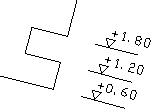
In ViCADo können ebenso Höhenkoten in Draufsichten platziert werden. Die Voreinstellungen zur Eingabe von Höhenkoten in Draufsichten erfolgen analog der Eingabe von Höhenkoten in Schnitten oder Ansichten. Durch die korrekte Anbindung an die Objektpunkte wird die Höhenkote bei einer späteren Geometrieveränderung automatisch angepasst.
Nach dem Betätigen des Symbols Höhen im Register Bemaßung des Menübands öffnen sich die zugehörige Optionenleiste und die Objekteigenschaften. Wählen Sie in der Optionenleiste als Eingabeart die Option Einzelhöhenmaß.

Nach der Vorauswahl des Maßbezugs und ggf. weiterer Einstellungen in den Eigenschaften kann die Höhenkote in der Draufsicht platziert werden.

An der Platzierungsstelle in der Sicht erfolgt von ViCADo eine automatische Ermittlung der Höhenniveaus sämtlicher Bauteile in diesem Bereich. Die ermittelten Niveauhöhen, also Ober- und Unterkanten der Bauteile werden nachfolgend zur Auswahl angeboten.
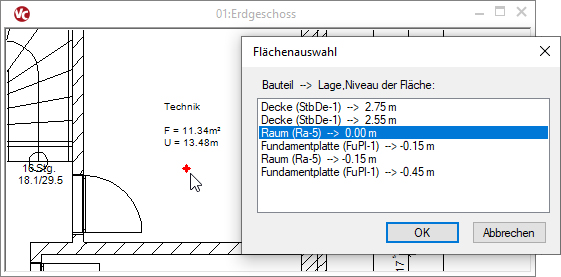
Nach der Auswahl des gewünschten Niveaupunktes wird die Höhenkote in der Sicht erzeugt.
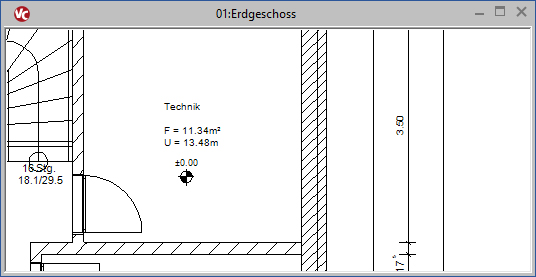

Hierbei findet keine automatische Ermittlung des Höhenniveaus statt. Es wird der zuvor eingetragene Wert für die 1. Bezugshöhe übernommen.
Siehe auch:
Eigenschaften Höhenkote – Allgemein
Voreinstellung Höhenkote – Maßparameter
Voreinstellung Höhenkote – Maßdarstellung
Voreinstellung Höhenkote – Maßzahl